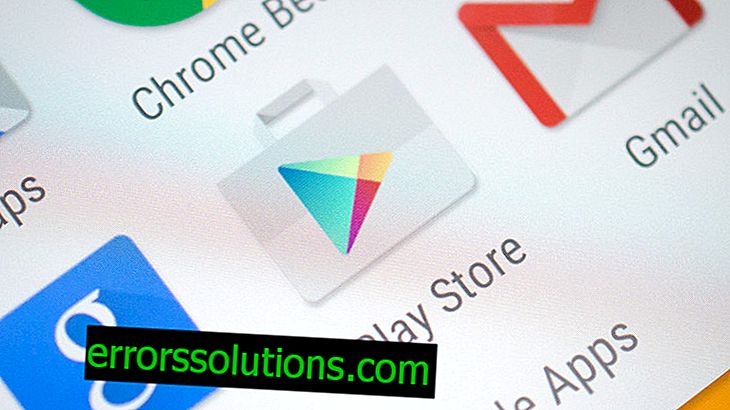Как да поправите грешка 0x80240013 в Windows Store?
Грешка 0x80240013 се появява в повечето случаи за собствениците на операционни системи Windows 8, Windows 8.1 или Windows 10 в момента, когато се опитват да изтеглят нови или актуализират вече инсталирани приложения. В мрежата има случаи, при които тази грешка се появи при инсталирането на някои приложения от Windows Store, и не всички, както е при други грешки от тази категория.
Грешка 0x80240013 може да се появи в резултат на следното:
- натрупване на повреден кеш на Windows Store;
- повреда на системните файлове, участващи в работата на магазина;
- Деактивирана услуга на Windows Store
- антивирусен софтуер, блокиращ магазина или инсталираните файлове;
Грешката 0x80240013 може да бъде отстранена много просто - използвайки решенията по-долу, които сега ще разгледаме с вас.
Поправете грешка 0x80240013 в Windows Store

Като се има предвид, че грешката се появява само в последните три операционни системи от Microsoft, ще покажем пример за решението на грешка 0x80240013 в Windows 10.
Решение №1 с помощта на инструмента за отстраняване на неизправности
Преди да влезете в системните настройки, препоръчваме да използвате специално проектиран инструмент за отстраняване на проблеми с приложения на Windows. Следвайте връзката по-долу и изтеглете изпълнителния файл на Appsdiagnostic10.diagcab на вашия компютър, след което го стартирайте.
//support.microsoft.com/ru-ru/help/4027498/windows-10-run-the-troubleshooter-for-apps
Пред вас ще се появи малък прозорец - кликнете върху бутона „Напред“. Инструментът ще започне да сканира вашата операционна система, за да открие проблеми, които пречат на нормалното функциониране на Windows Store. Препоръчваме ви да направите всичко, което инструментът ви съветва, след което да го затворите и да проверите дали грешката 0x80240013 е коригирана.
Решение № 2: Нулирайте кеша на Windows Store
Кешът на приложенията на Windows Store е друга причина, поради която тази ситуация може да възникне. Кешът е изключително полезно нещо при ежедневна употреба, но ако по някаква причина се повреди, нещата могат да тръгнат надолу.
Можете да нулирате кеша на Windows Store с помощта на специализирана помощна програма, създадена специално за тази задача. За да работите, трябва да направите следното:
- натиснете Windows + R ;
- напишете командата wsreset.exe и натиснете Enter;
- ще видите командния ред, който след това ще изчезне и след това ще се отвори прозорецът на Windows Store, което ще означава успешно изчистване на кеша.
Опитайте отново да използвате Windows Store по предназначение - и изтеглете или актуализирайте някакво приложение. Ако случаят наистина е бил в кеша на приложенията на магазина, грешката 0x80240013 беше отстранена.
Решение № 3 Изпълнение на SFC програмата
Windows Store може да срещне грешка 0x80240013 поради повреда на някои системни файлове. За да намерите възможни повреди, както и да ги поправите, трябва да използвате програмата SFC, която присъства в абсолютно всички версии на операционната система Windows.
За да приложите програмата SFC, трябва да направите следното:
- Щракнете върху Windows + X ;
- щракнете върху елемента „Команден ред (администратор)“;
- въведете командата sfc / scannow ;
- натиснете Enter;
Не е нужно да правите нищо по-нататък: помощната програма ще започне да сканира за повредени файлове и също така ще ги възстанови, но само ако е възможно (често, възможно). Веднага след като помощната програма SFC приключи своята работа, в отворения ред на командата ще се появи обобщение на извършената работа. Ако според обобщението разберете, че повредата наистина е настъпила, рестартирайте компютъра и проверете за грешка 0x80240013.
Решение № 4: Проверете здравето на услугата на Windows Store
Понякога проблемите с Windows Store могат просто да започнат, защото услугата Store е деактивирана. Деактивирането на тази услуга може например някои софтуер в системата, която сте инсталирали преди.
За да активирате отново услугата Windows Store, трябва да направите следното:
- натиснете Windows + R ;
- въведете командата services.msc ;
- натиснете Enter;
- Намерете услуга, наречена Windows Store Service (WSService);
- щракнете два пъти върху него с левия бутон на мишката;
- кликнете върху бутона „Run“;
- щракнете върху падащото меню и изберете "Автоматично";
- рестартирайте компютъра си.
Опитайте да отворите Windows Store и вижте дали можете да се отървете от грешка 0x80240013.
Решение № 5 Деактивиране на антивирус
Ако никой от горните не помага за решаването на проблема, погледнете антивируса, инсталиран на вашия компютър. Понякога антивирусите на трети страни могат да правят всякакви гадни неща със системата на потребителя, например, да блокират някои файлове или процеси. Windows Store може да бъде повлиян от вашия антивирус. Препоръчваме ви да опитате да го деактивирате или дори да го деинсталирате от системата и след това да проверите за грешка 0x80240013.